TuneUp Utilities 2013 を起動させるのに、パスワード設定をすることができます。
Windowsをカスタマイズした際など 必要な場合もあるかと思います。
画面上部の「設定」をクリックします。
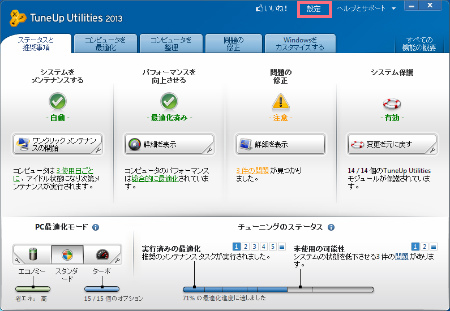
左のメニューより、「パスワード保護」をクリックし、「パスワード保護を有効にする」にチェックを入れてください。
パスワードを設定し、「適用」します。
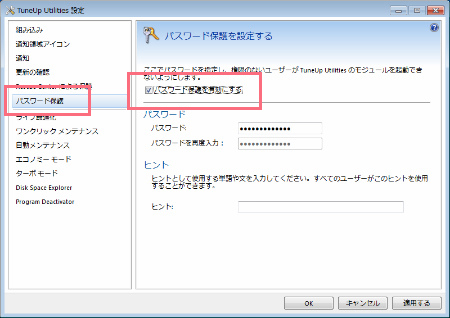
次回 TuneUp Utilities を起動する際は、以下のパスワード入力画面が表示されます。
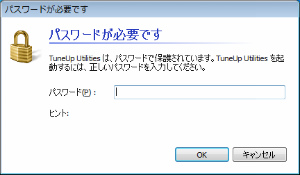
** おまけ **
この記事の画面を取ることしか考えていなくて、いつもの調子で何も考えず
「パスワード保護を有効にする」にチェックを入れ「適用」してしまい、
あっと思ったときにはパスワードがわからないことに気づきました・・・・。
心当たりのパスワードはいずれも不可でした。
アンインストールは、パスワード不要でできましたが、
再インストールするとパスワード情報が残っていました。
すったもんだの挙句、『TuneUp Utilities 2013』 の初期設定パスワードは
「ナシ」 ということがわかりました。 (画面には「・・・・・・・」が入っていますが)
パスワード入力画面で、何も入力せず「OK」すると解除になります。
あくまで、初期設定です。
パスワードには気を付けよう c(*゚ー^)ノ*・’゚☆